瀏覽您的教育版 Insights Premium 儀表板
教育版 Insights Premium 可讓您存取組織內的全貌趨勢。 您在儀表板中所看到的內容,是根據您在您的學校組織中的角色,以及 IT 系統管理員為您設定的 權限 而定。
概觀
檢視來自特定時間範圍內的資料
-
時間篩選:選取

-
選取 [自訂範圍] 以輸入您自己的日期,時間範圍最多為 60 天。 時間範圍可自學年開始時開始,由 SDS 判定。
-
附註: 百分比資料只會計算名冊上的學生您選取任何時間範圍的最後一天。 如果沒有所選時間範圍的名冊資料,預設時間範圍可能會因此變更。
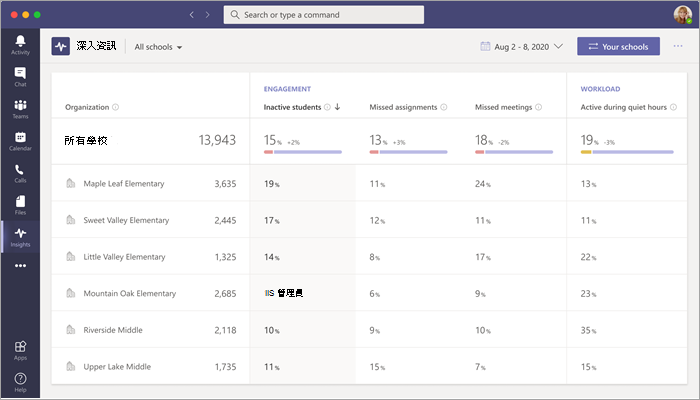
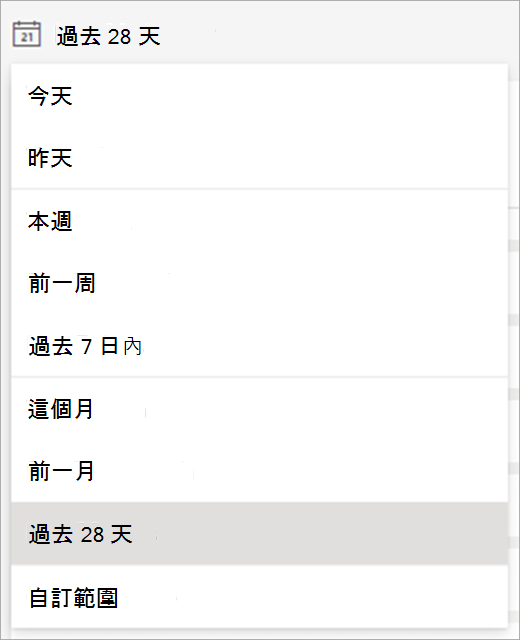
資料類別
|
參與 |
|
|
工作負載 |
|
提示: 將游標停留在百分比上方,以查看上一個時段中資料點變更的詳細資料。 例如,如果您將游標停留在 [錯過的會議] 資料點上,然後看到 [+2%] 旁顯示 [17%],表示有 17% 的學生錯過會議,這比前一個時間範圍多出 2% 的學生。
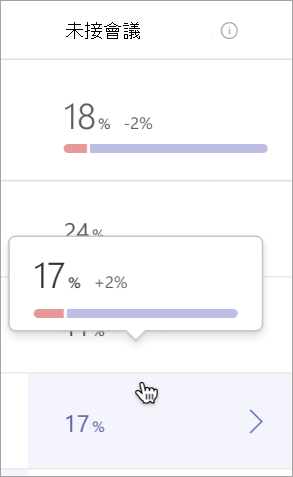
儀表板中的階層:
附註: 您於深入資訊中看到的組織結構,將取決於您 IT 系統管理員所提供的 SDS 資料和設定的權限。
組織層級資料:
-
您的預設儀表板會顯示所有您能存取的組織層級資料。
-
您可以從此處進一步向下切入到個別學校層級。 選取學校名稱以進一步查看其資料 (您也可以使用預設為 [所有學校] 的學校下拉式選單,以選取特定學校)。
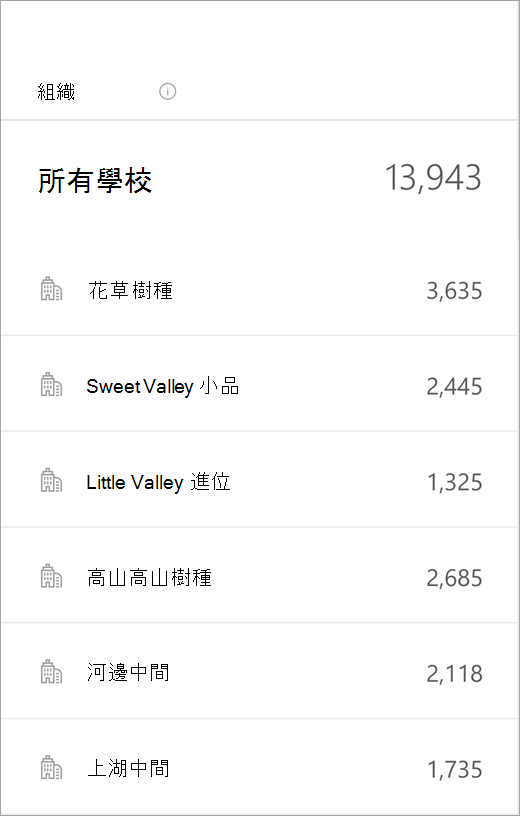
學校層級資料:
-
學校層級的資料會在您主要的儀表板中顯示您選取之個別學校的不同成績等級資料。
-
選取成績等級以查看該成績內所有課程的資料。
-
選取 [向上切入] 以返回全組織檢視。
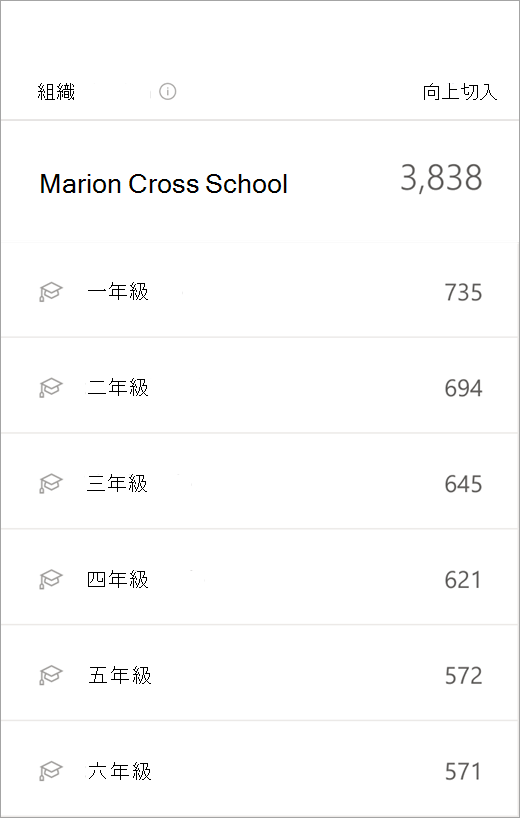
成績等級資料:
-
成績等級資料會顯示您從個別學校選取之成績的資料,以及該成績中各個班級的資料。
-
針對其向下切入的學生資料選取特定課程。
-
選取 [向上切入] 以返回學校層級檢視。
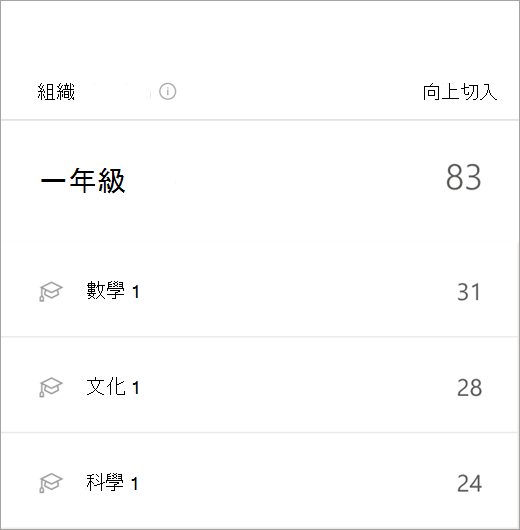
課堂層級資料:
-
儀表板上的課程層級資料會顯示個別班級中的學生資料。
-
選取 [向上切入] 以返回成績等級檢視。












